ファイル転送プロトコル ( FTP )インターネットまたはプライベートネットワークで定義されたマシンとコンピューター間でデータをシームレスに転送または交換するために必要です。
TCPを介して (伝送制御プロトコル )、 FTP アプリケーションを使用すると、ファイルデータのアップロードとダウンロードが簡単になります。この記事は、Very Secure FTP Daemon( vsftpd )を介してFTPサーバーで安全なファイル転送を実現するのに役立ちます ) Rocky Linux およびAlmaLinux (同じ手順は RHELでも機能します およびCentOS 。
RockyLinuxにFTPをインストールする
まず、オペレーティングシステムを更新し、 vsftpdをインストールします 図のようにパッケージします。
$ sudo yum update $ sudo dnf install vsftpd
インストールしたら、 vsftpdを担当するサービスを有効にします ただし、まだ開始しないでください。
$ sudo systemctl enable vsftpd
FTPユーザーとユーザーディレクトリの作成
FTP サーバーは、専用ユーザーにのみアクセスを許可する必要があります。作成しましょう。
$ sudo adduser lst-user $ sudo passwd lst-user
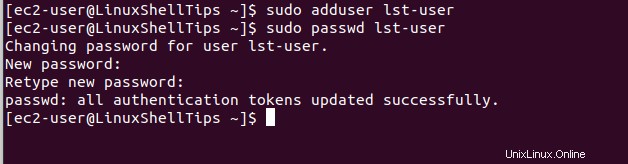
作成したユーザーはFTPに関連付ける必要があります FTPサーバーへのログインに成功したときのディレクトリ。ユーザー( lst-user )は、読み取り、書き込み、および実行の特権に加えて、このディレクトリの完全な所有権を持ちます。
$ sudo mkdir -p / home / lst-user / ftp_directory $ sudo chmod -R 750 / home / lst-user / ftp_directory $ sudo chown lst-user:/ home / lst-user / ftp_directory
最後のステップは、FTPサーバーがこのユーザー( lst-user )を認識することです。 )その「 user_list 」ファイル。
$ sudo bash -c'echo lst-user>> / etc / vsftpd / user_list'
RockyLinuxでFTPを構成する
特定のvsftpdが必要です 構成設定を有効にし、その他を無効にします。次のコマンドを使用して、構成ファイルにアクセスします。
$ sudo nano /etc/vsftpd/vsftpd.confOR $ sudo vi /etc/vsftpd/vsftpd.conf
ナノがない場合 またはvi エディターは、次のコマンドでインストールします:
$ sudo yum install nanoOR $ sudo yum install vim
vsftpd.conf ファイルを開いたら、ファイルが次の行エントリの編集に対応していることを確認してください。
anonymous_enable =NOlocal_enable =YESwrite_enable =YES
次のエントリを追加します。
userlist_deny =NOchroot_local_user =YESallow_writeable_chroot =YESpasv_min_port =7000pasv_max_port =7500userlist_file =/ etc / vsftpd / user_list
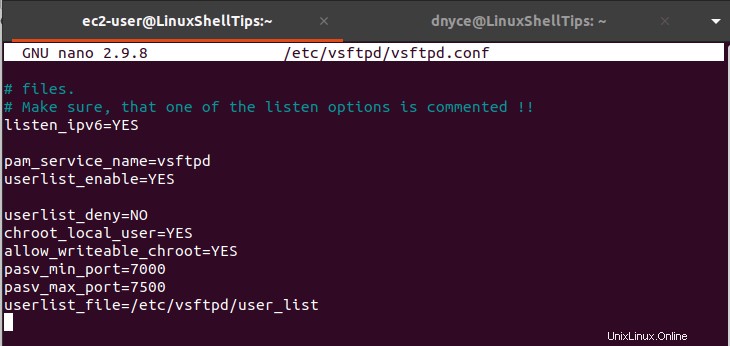
これで、最初に有効にしたvsftpdサービスを開始してステータスを確認できます。
$ sudo systemctl restart vsftpd $ sudo systemctl status vsftpd
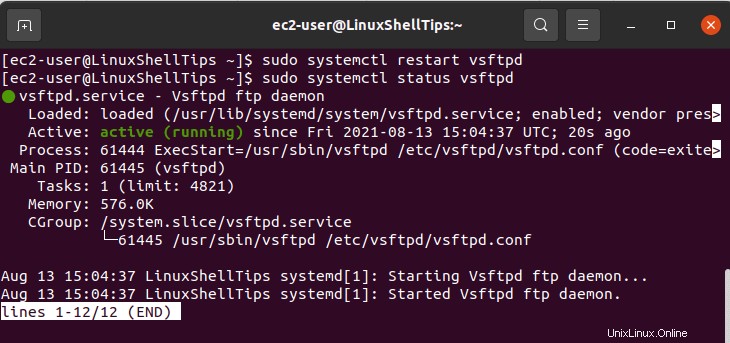
FirewalldでFTPポートを開く
「/etc/vsftpd/vsftpd.conf」で作成した構成に基づきます 」ファイル、ポート範囲「 7000-7500 」はvsftpdパッシブ通信に対応しています。システムファイアウォールは、ポート範囲「 20-21」と一緒に対応する必要があります FTPデータとトラフィックを尊重します。
$ sudo systemctl enable Firewalld $ sudo systemctl restart Firewalld $ sudo Firewall-cmd --permanent --add-port =20-21 / tcp $ sudo Firewall-cmd --permanent --add-port =7000-7500 / tcp $ sudo Firewall-cmd --reload
LinuxでのFTP接続のテスト
次のステップは、コマンドラインからこのFTP接続をテストすることです。この目的を達成するには、Linuxデスクトップオペレーティングシステム環境にいる必要があります。その後、ftpコマンドに続けてサーバーのIPアドレスを入力する必要があります。作成したFTPユーザー( lst-user )を使用します )FTPアクセスをテストするための資格情報。
$ ftp server-IP-address
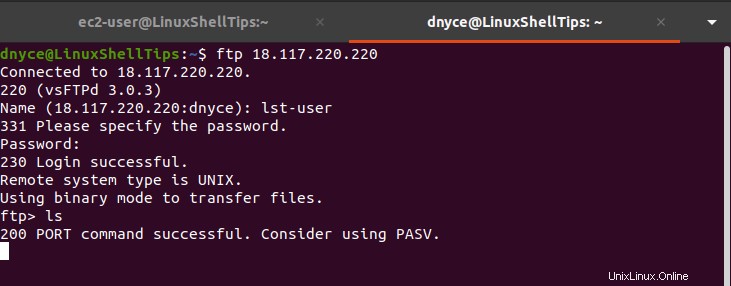
RockyLinuxでSSLを使用してVSFTPDを構成する
この手順では、リモートサーバーとデスクトップ環境間のすべてのFTP接続を暗号化するためのvsftpd指向の証明書ファイルを作成できます。 FTPで開始される各ファイル転送のファイル整合性を維持するために推奨されるセキュリティ対策です。
次のコマンドでは、その日のパラメータは、FTPサーバーを使用するかアクティブに保つ予定の期間の見積もりである必要があります。
$ sudo openssl req -x509 -nodes -days 185 -newkey rsa:2048 -keyout /etc/vsftpd/vsftpd.key -out /etc/vsftpd/vsftpd.pem
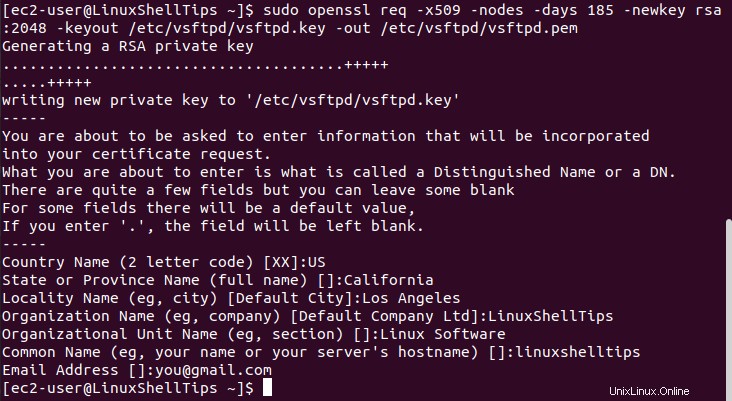
FTPサーバーは、この作成された証明書の場所と詳細を認識する必要があります。
$ sudo nano /etc/vsftpd/vsftpd.conf
上記のファイルに次のエントリを追加して保存します。
rsa_cert_file =/ etc / vsftpd / vsftpd.pemrsa_private_key_file =/ etc / vsftpd / vsftpd.keyssl_enable =YESallow_anon_ssl =NOforce_local_data_ssl =YESforce_local_logins_ssl =YESssl_tlsvこの構成ファイルに新しく実装されたSSLルールが原因で、ユーザーはコマンドラインからログインできなくなります。次のスクリーンショットは、この禁止事項を示しています。
$ ftp server-IP-address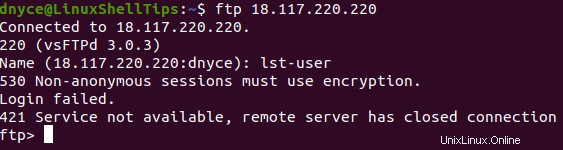
RSA証明書のインストール後に接続をテストする前に、vsftpdを再起動する必要があります。
$ sudo systemctl restart vsftpdFilezillaを使用したFTPのテスト
FileZillaをインストールします Linuxデスクトップ環境のクライアント。
$ sudo apt install filezilla [ Debian、Ubuntu、Mint ] $ sudo yum install filezilla [ RHEL / CentOS/Fedoraで & Rocky Linux / AlmaLinux ] $ sudo pacman -S filezilla [ Arch Linux ] $ sudo zypper in filezilla [ OpenSUSE ]FileZillaを起動します サイトマネージャーに移動します ファイルから スクリーンショットに示されているメニュー。
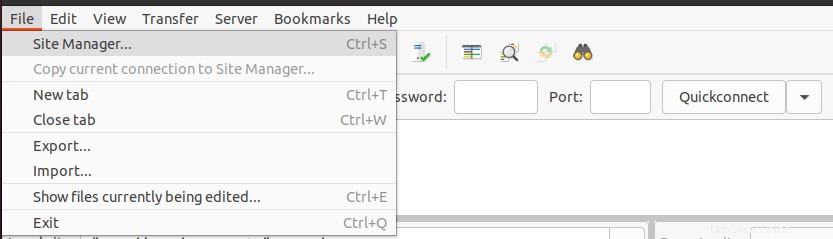
次に、FTPサーバーの詳細を入力し、[接続]をクリックする必要があります。
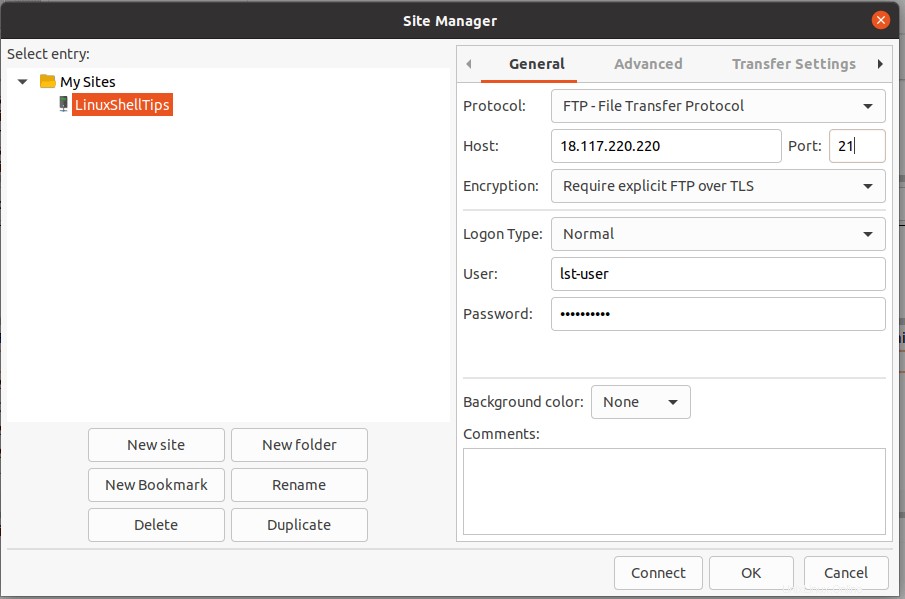
FTP接続を暗号化するために以前に作成したRSA証明書が表示されます。
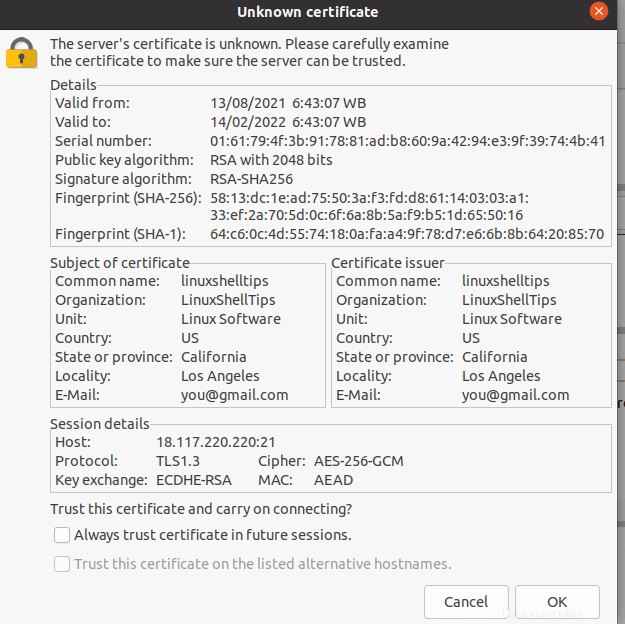
ユーザー「lst-user」用に以前に作成したFTPディレクトリが表示されるはずです。 」。
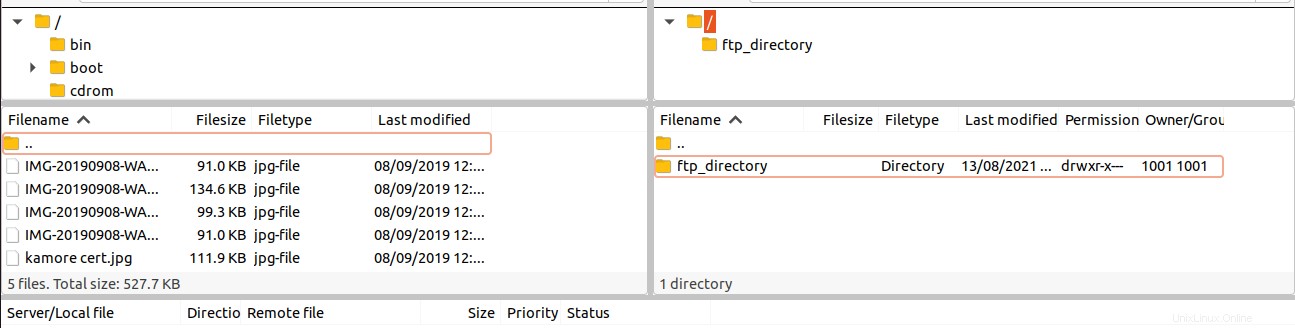
最初のユーザー 「ftp_directory」との間でデータをダウンロードおよびアップロードできるようになりました 」。
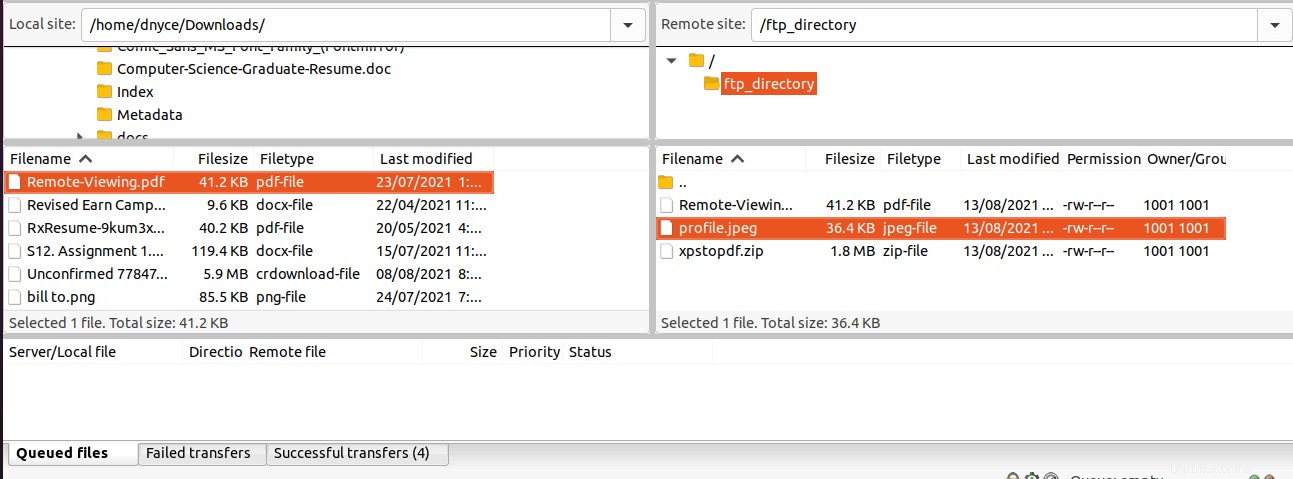
これで、LinuxサーバーでFTPを介したファイル転送が可能になりました。安全な証明書ファイルの使用( RSA ) FTP 接続により、ネットワーク上でサーバーとデスクトップ環境のクレデンシャルが危険にさらされることはありません。
AlmaLinux